在视频编辑过程中,滚动字幕是不可或缺的视觉元素之一。下面将详细讲解如何使用edius软件制作滚动字幕。
前期准备
启动edius程序,将需要添加滚动字幕的视频文件导入,并拖放到时间轴上进行排列。
新建字幕素材
点击界面中的“字幕”功能按钮,进入字幕编辑窗口,从中选择一个合适的字幕模板作为基础。
编辑字幕文本
在选定的模板中,双击文本区域即可输入所需内容。可自由设置字体样式、大小、颜色以及对齐方式等参数,确保字幕风格与视频整体协调一致。
配置滚动动画
1. 打开字幕特效设置:在字幕编辑界面中,切换至“字幕特效”选项卡。

2. 添加入场动画:在“进入”分类下选择“向上滚动”或“向下滚动”等动态效果。
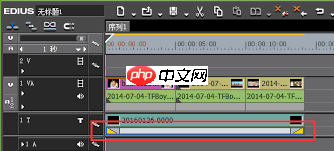
3. 调整滚动参数:设定“进入时间”和“持续时间”等关键数值,以控制字幕出现的速度和滚动节奏。延长“进入时间”可实现字幕缓慢浮现并开始移动的效果。
定位字幕显示区域
通过鼠标拖动字幕框,在预览画面中调整其位置,确保字幕处于最佳可视范围,不影响主体画面内容。
应用关键帧动画
为了使滚动更加流畅自然,可在时间轴上为字幕添加多个关键帧。在不同时间节点修改字幕坐标位置,例如初始时将字幕放置于画面之外,随后逐步滑入并持续滚动。

效果预览与优化
播放视频片段,实时查看滚动字幕的实际表现。若发现速度过快、位置偏移等问题,可返回字幕编辑器进行微调,直至达到满意效果。
按照上述操作流程,便可在edius中高效完成高质量的滚动字幕制作,显著提升视频的信息传达能力与观赏性。无论是用于教育类内容、纪实影像还是其他视频形式,滚动字幕都能发挥出色的辅助说明作用。
以上就是Edius怎么制作滚动字幕的详细内容,更多请关注php中文网其它相关文章!

解决渣网、解决锁区、快速下载数据、时刻追新游,现在下载,即刻拥有流畅网络。

Copyright 2014-2025 https://www.php.cn/ All Rights Reserved | php.cn | 湘ICP备2023035733号